Introducción
Esta sección describe cómo hacer uso de la función para concatenar documentos desde un arreglo de archivos.
Ejemplo
En el siguiente proceso de ejemplo, asuma que se tiene una entidad de proceso llamada OfficeSupplyRequest.
Este proceso tiene el siguiente modelo de datos:

Se desea que el atributo Request Summary tenga todos los documentos que hayan sido cargados a la colección Quotations. Para lograrlo, se usará el método concatenar documentos de un arreglo de archivos.
|
Los documentos a concatenar deben ser del mismo formato, sea PDF o Microsoft Word. De otra manera, el método no funcionará correctamente. |
Concatenando documentos de Word
Para este caso la función sería:
CHelper.ConcatDocumentsFromFilesArrayToWord(filesArray)
El parámetro de esta función es:
•filesArray: el arreglo con los datos de los archivos a ser concatenados.
Para concatenar los archivos del ejemplo, necesitará del editor de expresiones:
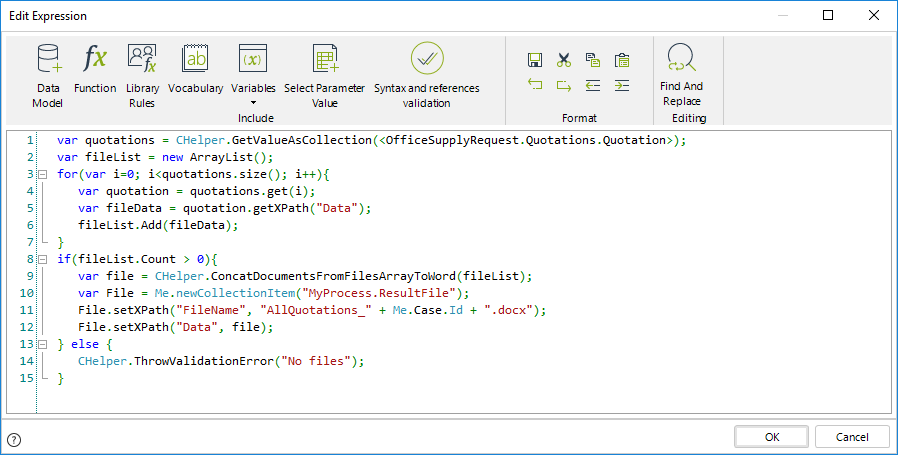
La anterior expresión es de la siguiente manera:
var quotations = CHelper.GetValueAsCollection(<OfficeSupplyRequest.Quotations.Quotation>);
var fileList = new ArrayList();
for(var i=0; i<quotations.size(); i++){
var quotation = quotations.get(i);
var fileData = quotation.getXPath("Data");
fileList.Add(fileData);
}
if(fileList.Count > 0){
var file = CHelper.ConcatDocumentsFromFilesArrayToWord(fileList);
var File = Me.newCollectionItem("MyProcess.ResultFile");
File.setXPath("FileName", "AllQuotations_" + Me.Case.Id + ".docx");
File.setXPath("Data", file);
} else {
CHelper.ThrowValidationError("No files");
}
El archivo resultante tendrá como nombre AllQuotations_[CaseNumber].docx.
|
Por favor asegúrese que la extensión del archivo concuerde con el tipo de documento que utiliza el método. |
Concatenando documentos en PDF
Para este caso la función sería:
CHelper.ConcatDocumentsFromFilesArrayToPDF(filesArray)
El parámetro de esta función es:
•filesArray: el arreglo con los datos de los archivos a ser concatenados.
Para concatenar los archivos del ejemplo, necesitará del editor de expresiones:
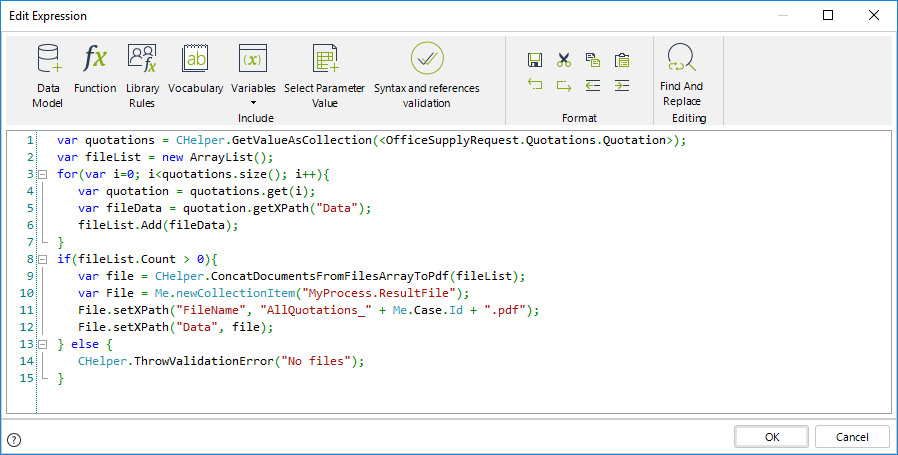
La anterior expresión es de la siguiente manera:
var quotations = CHelper.GetValueAsCollection(<OfficeSupplyRequest.Quotations.Quotation>);
var fileList = new ArrayList();
for(var i=0; i<quotations.size(); i++){
var quotation = quotations.get(i);
var fileData = quotation.getXPath("Data");
fileList.Add(fileData);
}
if(fileList.Count > 0){
var file = CHelper.ConcatDocumentsFromFilesArrayToPdf(fileList);
var File = Me.newCollectionItem("MyProcess.ResultFile");
File.setXPath("FileName", "AllQuotations_" + Me.Case.Id + ".pdf");
File.setXPath("Data", file);
} else {
CHelper.ThrowValidationError("No files");
}
El archivo resultante tendrá como nombre AllQuotations_[CaseNumber].pdf.
|
Por favor asegúrese que la extensión del archivo concuerde con el tipo de documento que utiliza el método. |
Last Updated 1/26/2022 4:10:32 PM